Гаджеты для рабочего стола Windows — 8GadgetPack
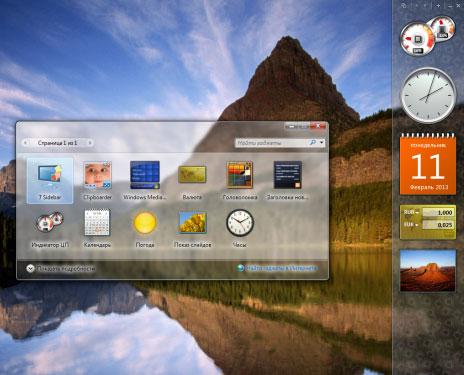
Бесплатная программа 8GadgetPack поможет легко установить гаджеты в Windows 10.
Весь процесс займет всего пару минут, через которые Вам станут доступны около пятидесяти полезных, красивых, информативных… мини-приложений для рабочего стола компьютера на Windows.
Ссылка на скачивание программы будет в конце обзора, как всегда, а пока расскажу, как устанавливать её и пользоваться.
Установка 8GadgetPack
Как говорил выше — ничего сложного и длительного в этой процедуре нет:
- Запускаем скачанный с официального сайта установочный файл
- Кликаем в окне инсталлятора на кнопку «Install»
- Подождав несколько секунд, наблюдаем процесс установки программы
- По окончании кликаем на кнопку «Finish» и если не убрали галку с пункта в левом нижнем углу — 8GadgetPack запустится…
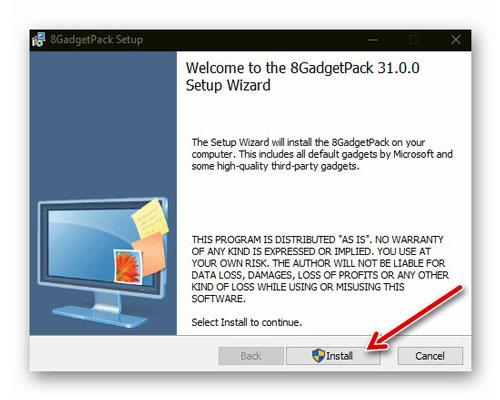
Обзор 8GadgetPack
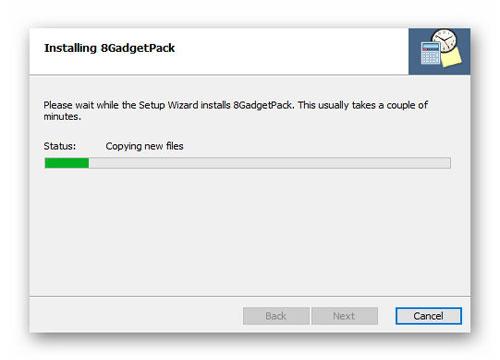
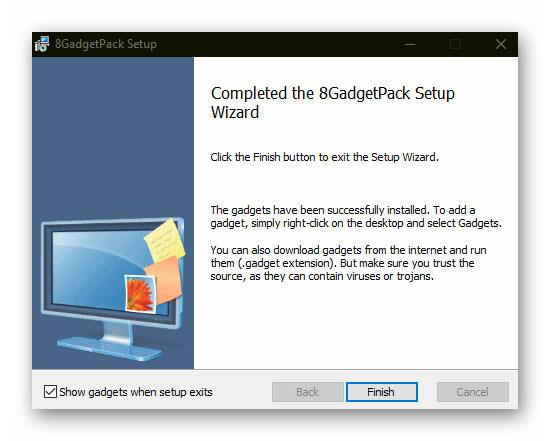
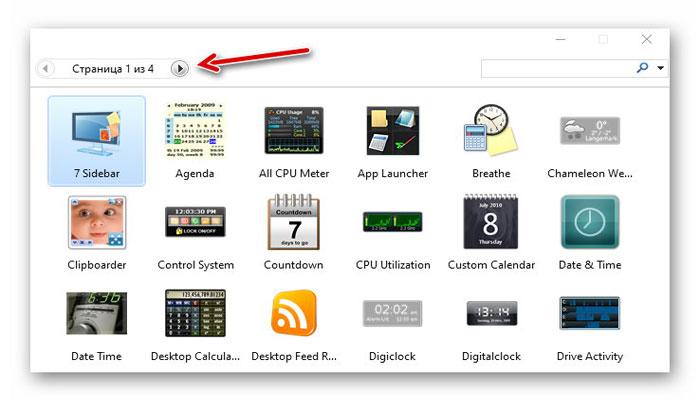
Гаджеты для рабочего стола Windows 10
Как видите, в главном окне программы есть целых четыре страницы с самыми популярными и востребованными гаджетами.
Двойной клик по любому из них разместит его на рабочем столе Windows (а можно и просто перетащить мышкой)…
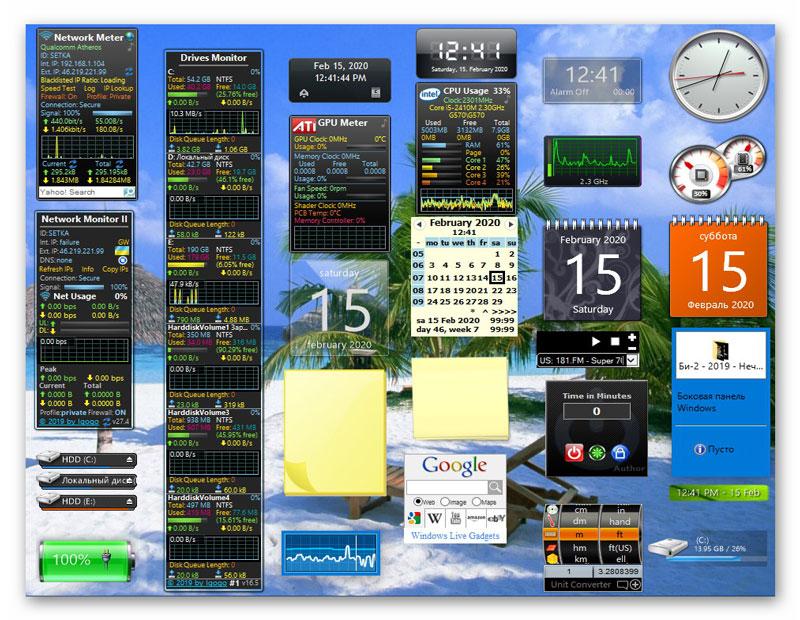
Конечно, так «завешивать» рабочее пространство совсем не обязательно — каждый наверняка найдет в коллекции гаджетов 8GadgetPack что-то нужное именно ему.
Выбрать есть из чего:
- большое количество информеров
- контроль звука
- часы
- календари
- заметки
- конвертор величин
- компьютерное радио
- удобный поиск в сети Интернет
- менеджер буфера обмена (описывал подробно)
- таймер выключения компьютера…
Можно «раскидать» гаджеты для рабочего стола Windows по всему экрану, а можно собрать самые нужные в боковую панель (выставив ей прозрачность), которая сможет скрываться и появляться при подведении курсора к выбранному краю экрана…

Программа 8GadgetPack не создает свой ярлык на рабочем столе, потому что он там, собственно и не нужен — просто, в его контекстном меню появился новый пункт, клик на который отобразит весь пакет доступных гаджетов Windows 10…
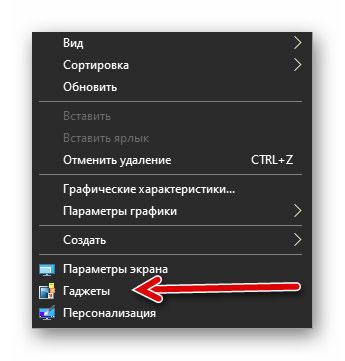
Как пользоваться гаджетами Windows
Напомню, как использовать и настраивать гаджеты для рабочего стола Windows:
- зажав левой кнопкой мыши — их можно таскать по экрану и располагать, где удобно
- появляющийся гаечный ключик при наведении курсора на гаджет, откроет его настройки
- крестик в правом верхнем углу любого мини-приложения (информера) закроет его (уберет с рабочего стола)
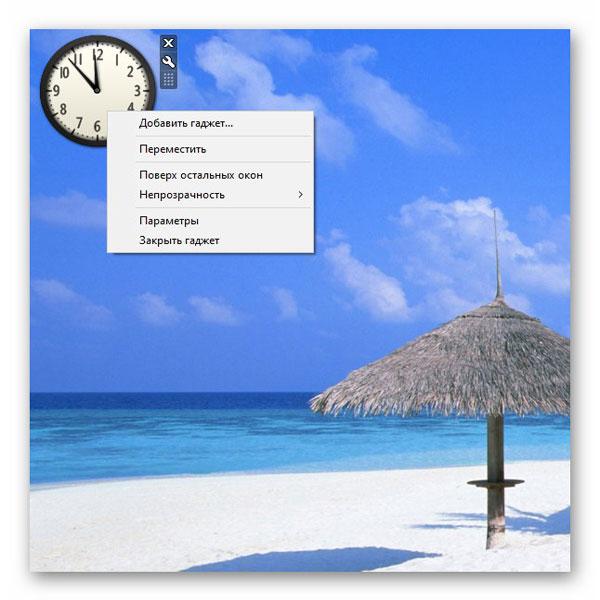
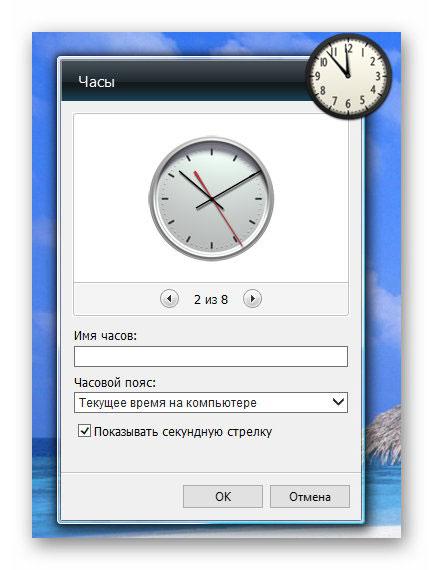
Скачать 8GadgetPack
| Предназначение: | Бесплатная программа для активации пакета гаджетов в Windows 10 |
| Название программы: | 8GadgetPack |
| Производитель (автор): | Helmut Buhler |
| Статус: | Бесплатно |
| Категория: | Интерфейс Windows |
| Размер инсталлятора (архива): | 25.5 Мб |
| Поддержка ОС: | Windows 8,8.1,10 |
| Язык интерфейса: | Английский, Русский… |
| Безопасность: | Вирусов нет |
| Похожие программы: | Rainmeter |
| Ссылка на инсталлятор/сайт: | Скачать/Перейти |
На официальном сайте Вы всегда найдете самую актуальную версию программы…
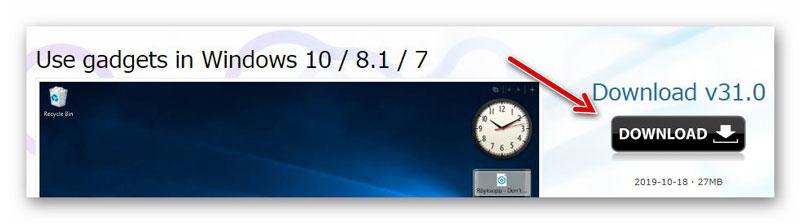
После инсталляции программы операционная система начнет «понимать» любые приложения-гаджеты с расширением .gadget.
Можно скачать их из сети Интернет (сайтов с украшательствами для Windows там полно) и установить обычным двойным кликом компьютерной мышки по ним.
Преимущества 8GadgetPack
От главного конкурента (программы Desktop Gadgets), герой обзора отличается:
- присутствием гаджета 7 Sidebar, который позволяет легко создать боковую панель для данных приложений
- у второй «на борту» заметно меньше гаджетов (только стандартные, которые были в Windows 7 (на момент написания статьи их было там всего 8 штук)), а у лидера гонки их больше и есть оригинальные
Как удалить гаджеты из Windows 10
Просто деинсталлируйте программу, с помощью которой Вы их активировали в современной операционной системе.
ПОЛЕЗНОЕ ВИДЕО
Теперь Вы знаете все про гаджеты для рабочего стола Windows 10 и сможете их легко установить себе, друзьям или родственникам.
До новых полезных компьютерных программ и интересных приложений для Андроид.
Источник: optimakomp.ru
8 Gadget Pack — гаджеты для Windows 8 и 10
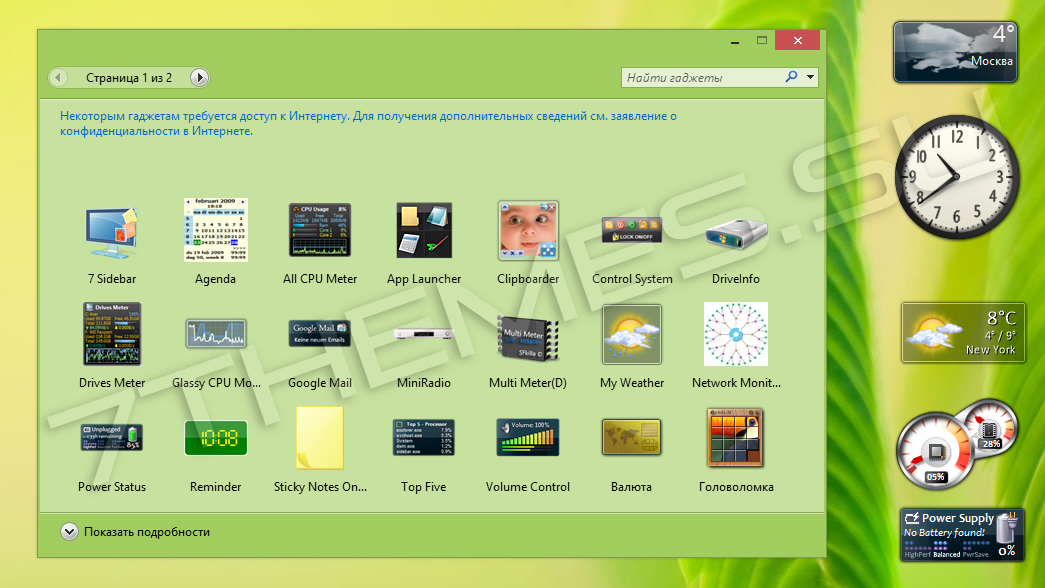
В целях безопасности компания Microsoft отказалась от гаджетов рабочего стола в Windows 8 и 10. Для тех кто не может с ими расстаться программа 8 Gadget Pack установит компонент «Гаджеты» на Windows 8 или 10, портированных из Windows 7, а также 7 «Sidebar» который имитирует боковую панель гаджетов Windows Vista.
Программа имеет набор стандартных и некоторых дополнительных гаджетов, а также поддерживает установку новых, которые вы можете найти в интернете, или в разделе «Гаджеты» нашего портала.
Оф.сайт: 8gadgetpack.net
Совместимость: Windows 8 /8.1/10
Смотрите еще
17 комментариев
Порядок вывода комментариев:
rockfors (Пользователь) 13.12.2021 в 16:05 № 17
Удобное приложение, только исп. больше ресурсов чем ‘Rainmatter’, 8 Gadget Pack устарел, хоть я им пользовался на протяжении 7-ми лет. Если сравнивать возможности или использования, то ‘rainmatter’ в плане графическом и производительнее, а 8 Gadget Pack, нужен для тех, кто не хочет заморачиваться и просто смотрит на погоду, записывает в записки, или еще лучше исп. clipboarder gadget (Тяжелая жизнь без его)

Darkness51 (Пользователь) 06.06.2021 в 13:31 № 15
У меня не устанавливает кастомные гаджеты!!

arxangel-serg (Пользователь) 12.01.2020 в 21:29 № 14
Работает на win10 64 1909 Спасибо.
rockfors (Пользователь) 13.12.2021 в 15:59 № 16

Максим Москов (Гость) 28.05.2019 в 18:59 № 13

Sany111 (Пользователь) 25.03.2016 в 17:29 № 11
Вроде сделал всё как надо. Гаджеты работают. Но когда включаю комп их на рабочем столе нет, приходится заходить в гаджеты и они появляются тогда. Что я не так сделал? Win 10.
Источник: 7themes.su
Программа 8GadgetPack 35.00

8GadgetPack — это одновременно и инструмент по возвращению гаджетов рабочего стола в современные операционные системы семейства Windows, так и набор, состоящий из 20 основных гаджетов.
Многие пользователи помнят удобство последних, которые присутствовали еще в 7-ой версии системы и канули в Лету с выходом последующих версий Windows. Так вот, данная утилита 8GadgetPack для Windows возвращает нам столь полюбившиеся гаджеты (ОС версий 8 — 11), тем самым устраняя столь досадный промах разработчиков.
После установки программы на вашем рабочем столе появится боковая панель, на которой по умолчанию отображаются три штатных гаджета (часы, погода и менеджер системного буфера обмена). Если нажмете знак +, то сможете сами добавить другие гаджеты из коллекции. Сюда входят: Индикатор загрузки процессора и оперативной памяти, Индикатор аппаратной температуры, Монитор интернет трафика, Онлайн радио, Почтовый гугл клиент, Параметры сети интернет, Календарь, Заметки и пр. Если вам мало тех, что идут в наборе самой программы, то вы можете добавить свои. Боковую панель, как это и было реализовано в системе Windows 7, вы можете перемещать в любую часть рабочего стола.
Каждый гаджет может быть настроен отдельно, если нажать на пиктограмму гаечного ключа рядом с ним, что вызовет панель параметров. Сама программа 8GadgetPack также может быть донастроена. Вы можете задать уровень прозрачности, указать ориентацию панели и ее выравнивание, включить или отключить автозапуск, включить или отключить автоскрытие панели через какое-то время, корректировать размер гаджетов.
Стоит отметить, что не обязательно гаджеты оставлять в рамках программной панели. Вы по своему усмотрению можете разместить их в любой части рабочего стола, а потом вернуть назад или вовсе закрыть. Вернуть удобную функцию Windows весьма просто, достаточно скачать 8GadgetPack у нас на сайте по ссылке под описанием.
Источник: pcprogs.net
8GadgetPack — гаджеты для рабочего стола Windows 10
В Windows 8 кроме прочего компания Microsoft отказалась и от гаджетов рабочего стола, мотивируя это заботой о безопасности системы. Если гаджеты вам всё-таки нужны, поможет программа 8GadgetPack.
Фактически 8GadgetPack представляет собой инсталлятор для оригинальных системных файлов Windows 7, это не альтернатива или римейк, это тот же самый компонент для установки и использования гаджетов рабочего стола, созданных в своё время для Windows Vista и Windows 7.
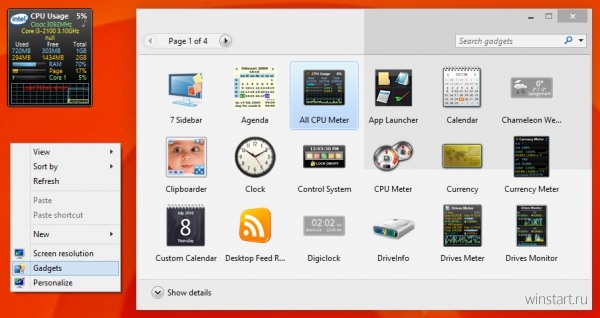
После установки набора гаджеты доступны в контекстном меню рабочего стола, на рабочий стол переносятся из хорошо знакомой панели, для каждого гаджета доступен привычный набор опций. Из-за изменений, внесённых разработчиками Windows 10 в классический интерфейс, панель «Гаджеты» выглядит немного криво, но работает нормально.
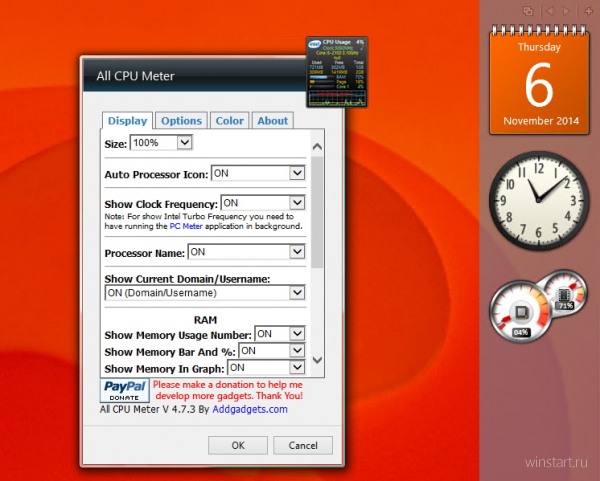
В комплекте с 8GadgetPack поставляется небольшой набор популярных гаджетов, отдельно стоит упомянуть один из них — 7 Sidebar. Этот гаджет эмулирует боковую панель Windows Vista, возможно кому-то этот способ размещения гаджетов покажется удобнее свободного, предложенного в «семёрке».
Источник: www.winstart.ru